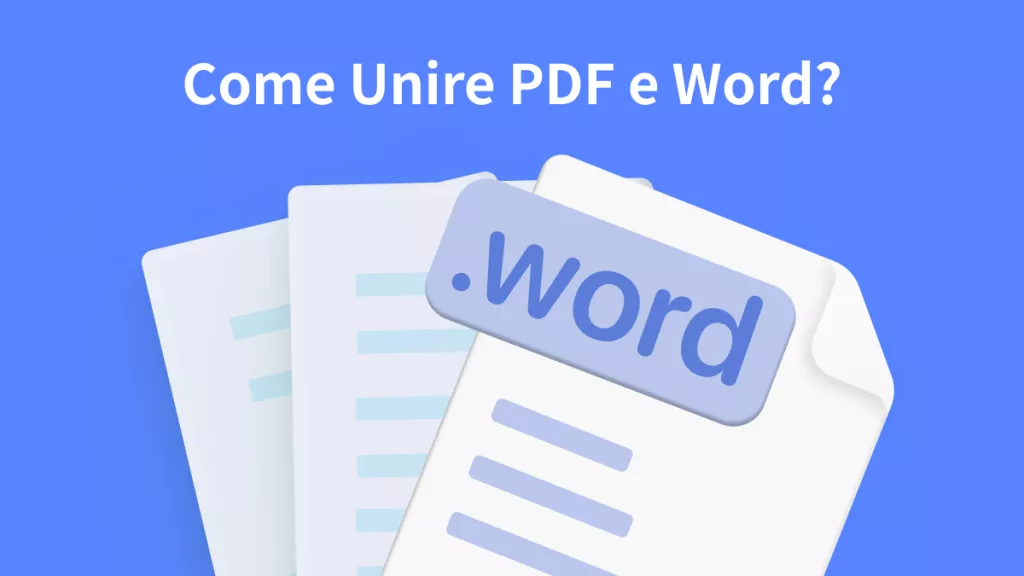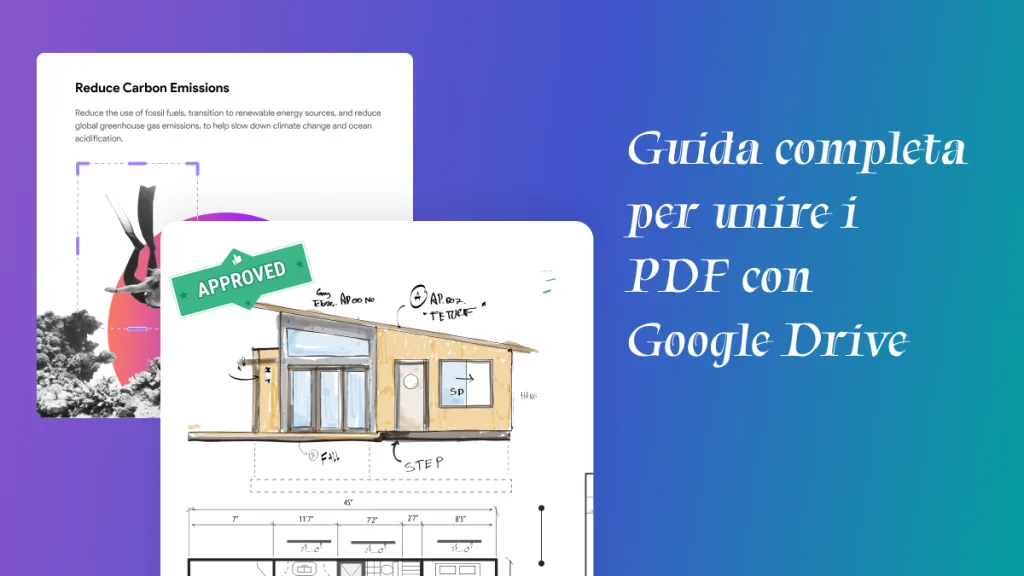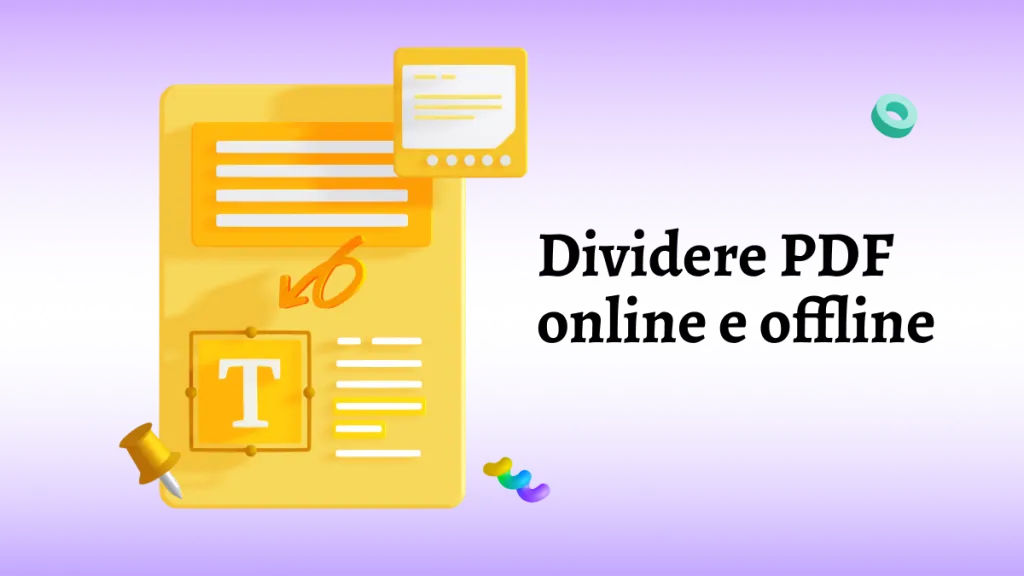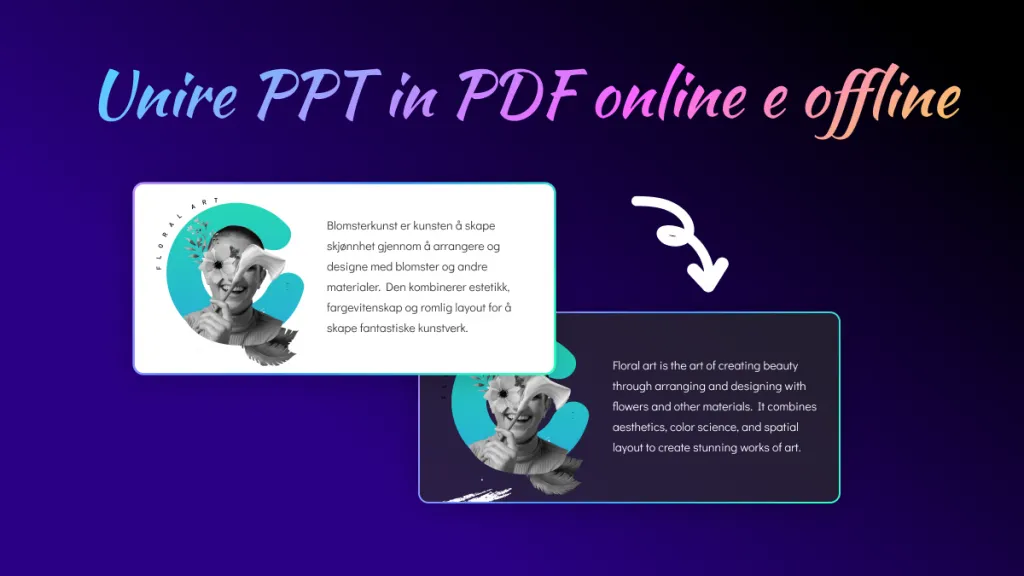Nel lavoro e nello studio di tutti i giorni, abbiamo spesso bisogno di gestire più file PDF correlati; unirli in un unico file aiuta a organizzare e gestire le informazioni e a migliorare l'efficienza del lavoro. Merge PDF online diventa un modo conveniente per gli utenti di unire più file PDF in un unico file in modo rapido e semplice. A seguire, vi illustreremo come unire i file PDF online per offrirvi un'esperienza operativa più comoda.
1. iLovePDF
Potresti averne già sentito parlare, è uno degli strumenti PDF online più popolari. Abbiamo un articolo dettagliato sull'unione con iLovePDF che puoi consultare e abbiamo anche riepilogato le nozioni di base per utilizzarlo per unire PDF online gratuitamente, proprio qui:
- Apri iLovePDF nel tuo browser e seleziona "Unisci PDF" dal menu in alto.
- Trascina e rilascia i file che desideri unire in iLovePDF o fai clic su "Seleziona file PDF" per cercarli.
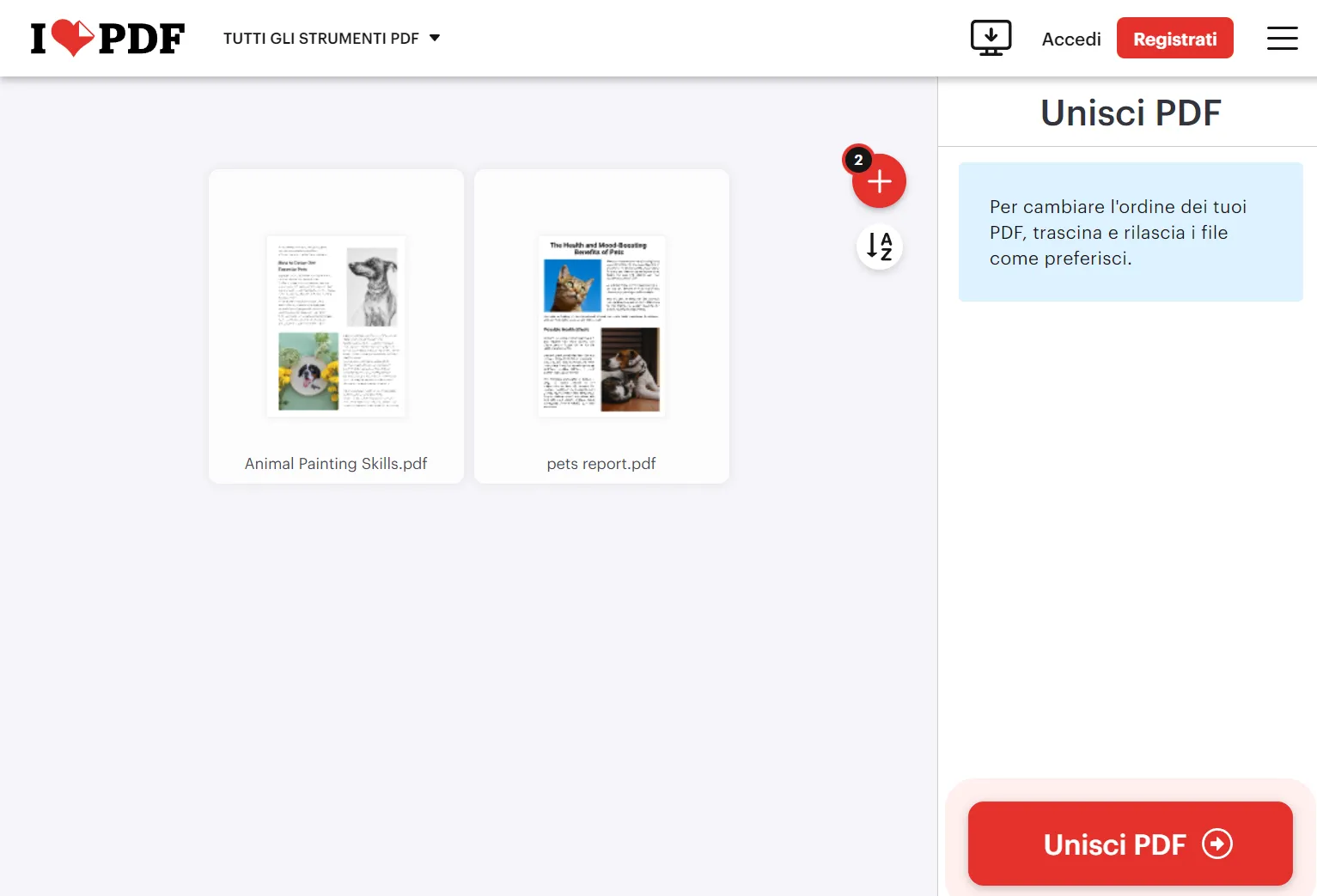
- Fai clic su "Unisci PDF" e attendi la conferma del completamento del processo.
- Scarica il file PDF appena unito.
2. Smallpdf
Ancora una volta, abbiamo dettagliato i passaggi di base di seguito oppure, se preferisci, puoi dare un'occhiata alla nostra recensione approfondita dello strumento di fusione di Smallpdf.
- Apri Smallpdf e seleziona "Unisci PDF" dal menu Strumenti.
- Utilizza il pulsante "Scegli file" per selezionare i tuoi file o semplicemente trascinali nello strumento.
- Puoi trascinare i file per riordinarli come desideri.
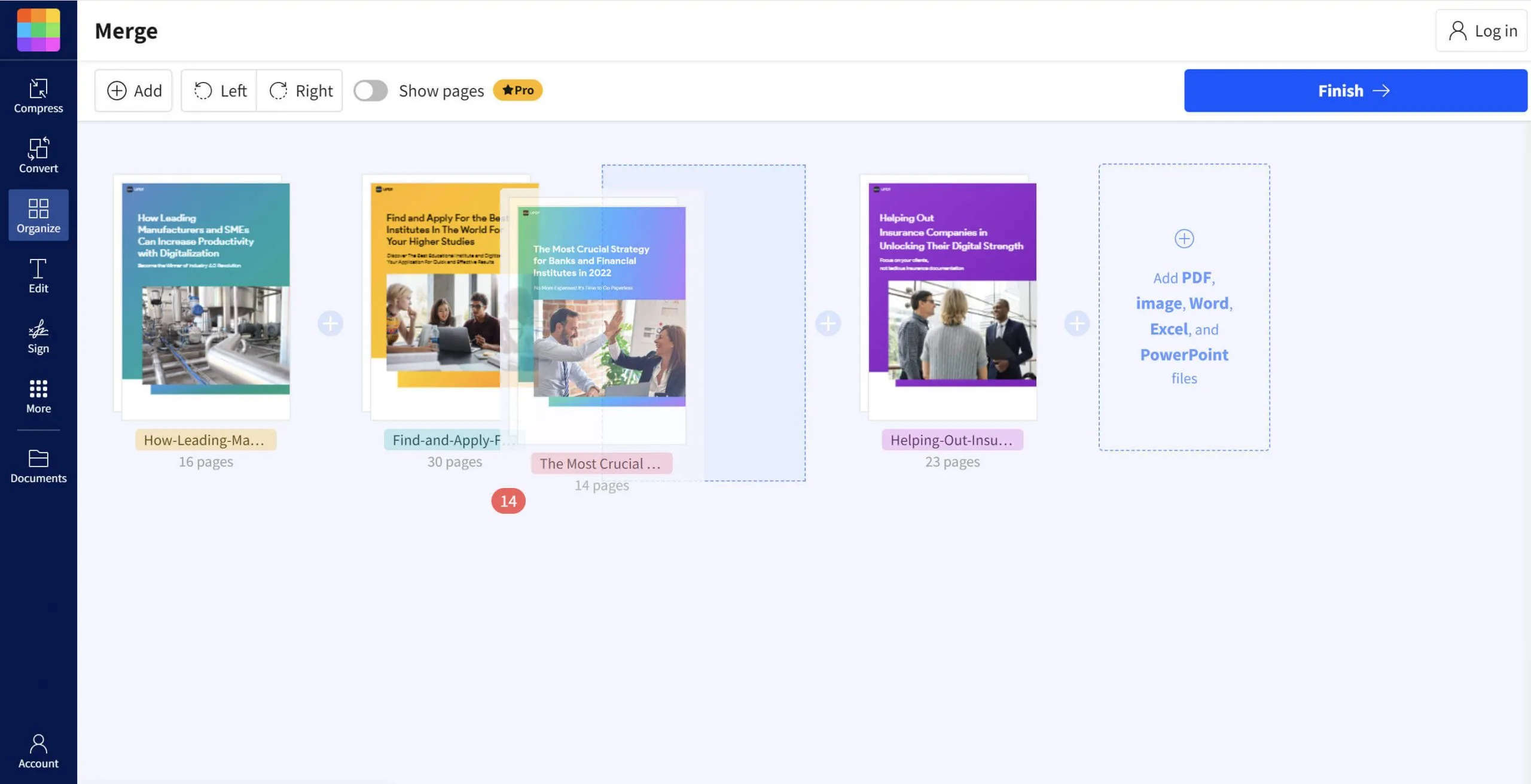
- Fai clic su "Fine" e quindi scaricare il nuovo file.
Smallpdf funziona bene se ne richiedi solo un uso occasionale. La versione gratuita ti limita a creare due documenti uniti al giorno, dopodiché vedrai un popup che ti invita a passare alla versione a pagamento.
Se stai cercando più funzionalità, UPDF è la strada da percorrere. Clicca qui sotto per provarlo.
3. Adobe Acrobat online
Infine, diamo un'occhiata ad Adobe Acrobat online. Adobe è uno dei più grandi attori nello spazio PDF, quindi probabilmente li hai già incontrati prima. Potresti non sapere, però, che hanno una versione online gratuita che ti consente di unire PDF online.
- Apri lo strumento online Adobe Acrobat.
- Scorri verso il basso e scegli "Unisci PDF" dall'elenco degli strumenti di modifica in basso.
- Utilizza il pulsante "Seleziona file" per individuare e caricare i file richiesti oppure trascinarli nello strumento.
- Fai clic su "Unisci" e attendi che i file vengano combinati.
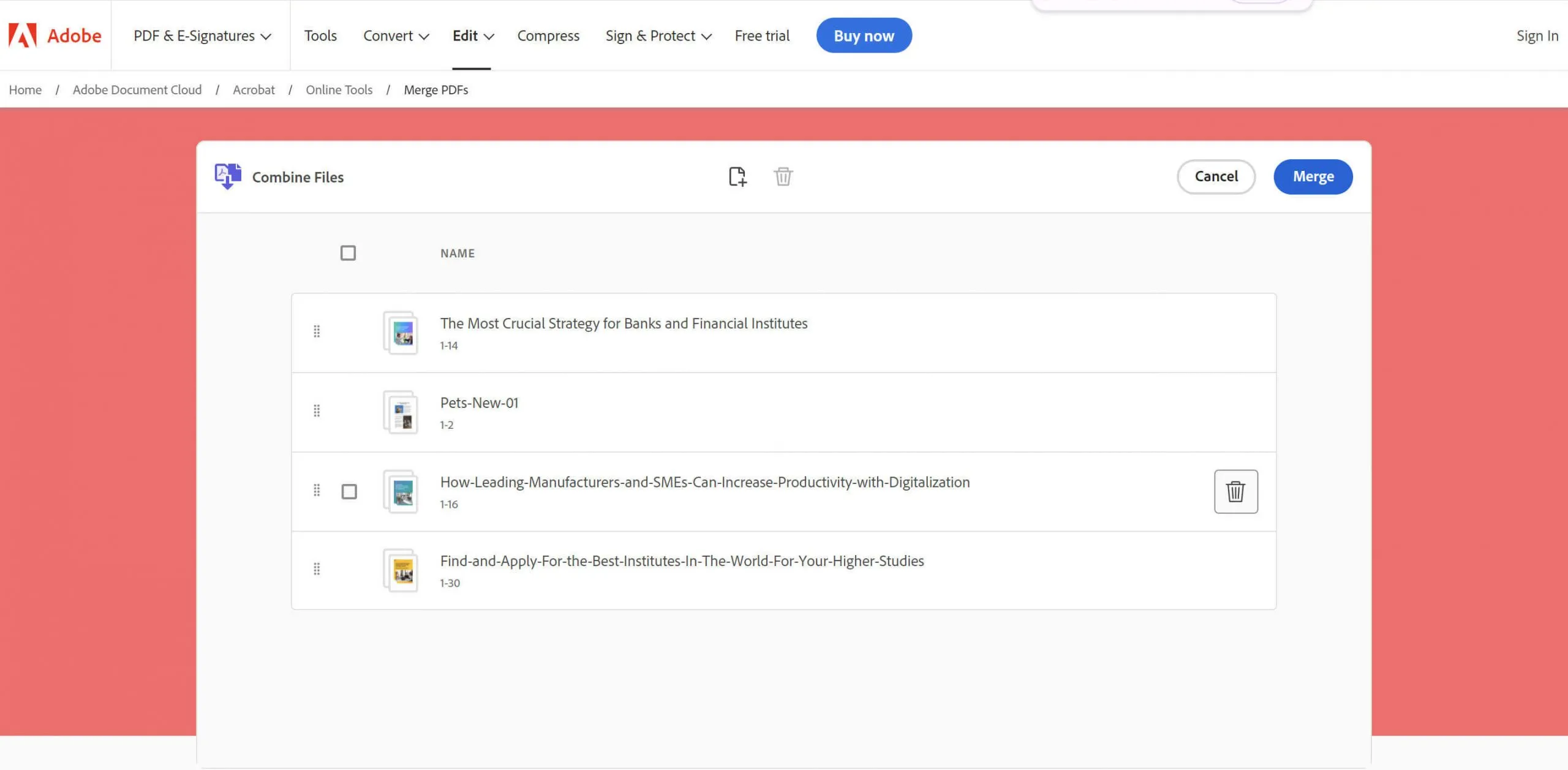
- Ora scarica il file unito.
Svantaggi dell'unione di PDF online
- Privacy e sicurezza: Utilizzare strumenti PDF basati su browser significa caricare informazioni potenzialmente sensibili su Internet, e spesso non è semplice verificare le misure di sicurezza adottate da tali strumenti.
- Limitazioni sulle dimensioni dei file: Molti di questi strumenti online hanno limiti sulla dimensione dei PDF che possono trattare. Questo può essere problematico se hai a che fare con documenti più grandi che necessitano di essere uniti.
- Limitazioni sulle funzionalità: Se hai bisogno di unire semplicemente due PDF insieme, gli strumenti online potrebbero andare bene. Tuttavia, se desideri inserire un PDF nel mezzo di un altro o lavorare con processi batch, potresti dover ricorrere a strumenti più avanzati e robusti.
4. Il miglior strumento offline per unire PDF
Se ti sei reso conto di aver bisogno di più di quanto gli strumenti online gratuiti possono darti, potresti passare direttamente a UPDF.
UPDF è un potente editor di PDF che supporta la creazione, la modifica, la conversione, la divisione, la compressione, la firma e molte altre operazioni. Gli utenti possono utilizzare UPDF per unire facilmente più file PDF in un unico file, semplificando il processo di gestione e condivisione dei documenti. Scarica UPDF in sicurezza e usa le sue incredibili funzionalità gratuitamente.
Windows • macOS • iOS • Android 100% sicuro

La parte migliore è che UPDF ha un'intelligenza artificiale integrata che aiuta a tradurre, riassumere, spiegare e scrivere documenti. Inoltre, UPDF fornisce anche servizi web AI, consentendo agli utenti di accedere a funzioni e risorse più avanzate online.
5. Unire più PDF in uno solo con UPDF
Se disponi di più PDF che desideri unire in un unico file, questi sono i passaggi che devi seguire:
- Apri UPDF e scegli l'opzione "Batch".
- Scegli "Combina" e quindi aggiungi i tuoi file. Puoi aggiungere file cercandoli sul tuo computer o utilizzando il trascinamento della selezione.
- Trascina e rilascia i file nell'ordine corretto, quindi fai clic su "Applica" in basso a destra.
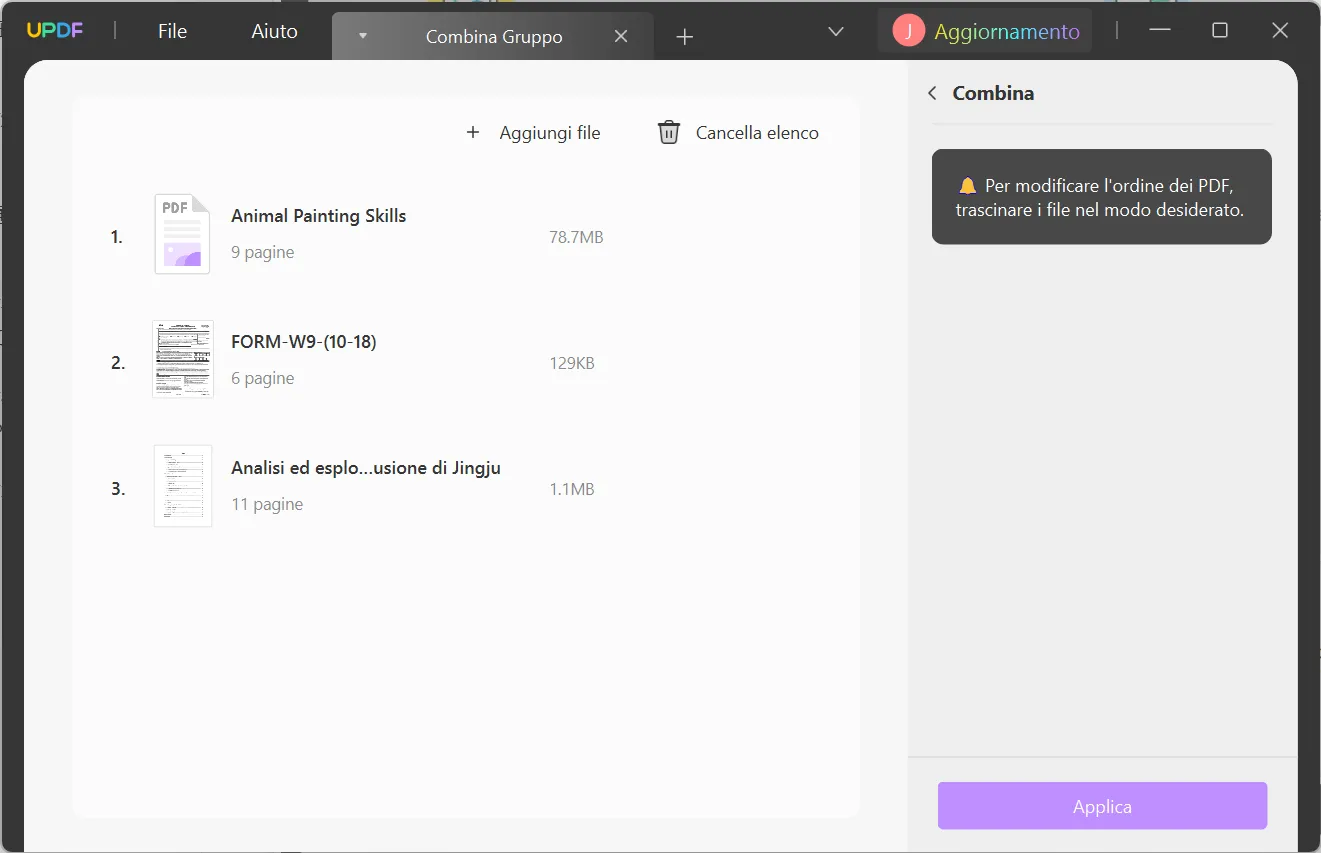
- Seleziona la posizione di download che preferisci e rilassati mentre UPDF fa la sua magia.
Conclusione
Unendo i file PDF online, possiamo integrare più documenti PDF sparsi in un unico file, rendendo l'accesso e la gestione più semplici e veloci. Sia che si tratti di organizzare i rapporti di lavoro o di consolidare i materiali del corso di studi, l'unione dei PDF può essere conveniente. Speriamo che grazie a questo articolo possiate diventare più abili nell'uso degli strumenti online per unire i PDF, per migliorare l'efficienza e l'organizzazione.
 UPDF
UPDF
 UPDF per Windows
UPDF per Windows UPDF per Mac
UPDF per Mac UPDF per iPhone/iPad
UPDF per iPhone/iPad UPDF per Android
UPDF per Android UPDF AI Online
UPDF AI Online UPDF Sign
UPDF Sign Modifica PDF
Modifica PDF Annota PDF
Annota PDF Crea PDF
Crea PDF Modulo PDF
Modulo PDF Modifica collegamenti
Modifica collegamenti Converti PDF
Converti PDF OCR
OCR PDF a Word
PDF a Word PDF a Immagine
PDF a Immagine PDF a Excel
PDF a Excel Organizza PDF
Organizza PDF Unisci PDF
Unisci PDF Dividi PDF
Dividi PDF Ritaglia PDF
Ritaglia PDF Ruota PDF
Ruota PDF Proteggi PDF
Proteggi PDF Firma PDF
Firma PDF Redige PDF
Redige PDF Sanziona PDF
Sanziona PDF Rimuovi Sicurezza
Rimuovi Sicurezza Leggi PDF
Leggi PDF UPDF Cloud
UPDF Cloud Comprimi PDF
Comprimi PDF Stampa PDF
Stampa PDF Elaborazione Batch
Elaborazione Batch Cos'è UPDF AI
Cos'è UPDF AI Revisione di UPDF AI
Revisione di UPDF AI Guida Utente per l'Intelligenza Artificiale
Guida Utente per l'Intelligenza Artificiale FAQ su UPDF AI
FAQ su UPDF AI Riassumi PDF
Riassumi PDF Traduci PDF
Traduci PDF Chat con PDF
Chat con PDF Chat con AI
Chat con AI Chat con immagine
Chat con immagine Da PDF a Mappa mentale
Da PDF a Mappa mentale Spiega PDF
Spiega PDF Ricerca Accademica
Ricerca Accademica Ricerca Paper
Ricerca Paper Correttore AI
Correttore AI Scrittore AI
Scrittore AI Assistente Compiti AI
Assistente Compiti AI Generatore Quiz AI
Generatore Quiz AI Risolutore Matematico AI
Risolutore Matematico AI PDF a Word
PDF a Word PDF a Excel
PDF a Excel PDF a PowerPoint
PDF a PowerPoint guida utente
guida utente Trucchi UPDF
Trucchi UPDF faq
faq Recensioni UPDF
Recensioni UPDF Centro download
Centro download Blog
Blog Notizie
Notizie spec tec
spec tec Aggiornamenti
Aggiornamenti UPDF vs. Adobe Acrobat
UPDF vs. Adobe Acrobat UPDF vs. Foxit
UPDF vs. Foxit UPDF vs. PDF Expert
UPDF vs. PDF Expert